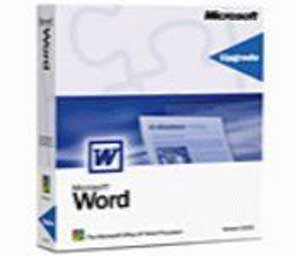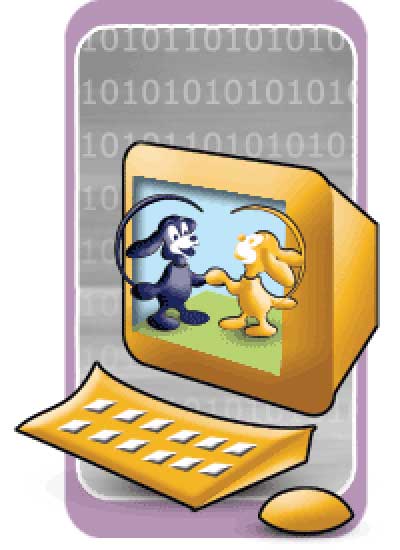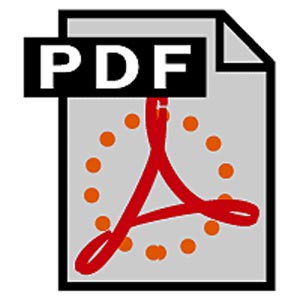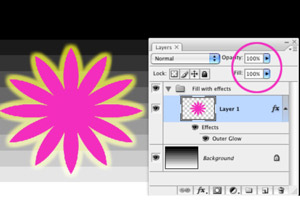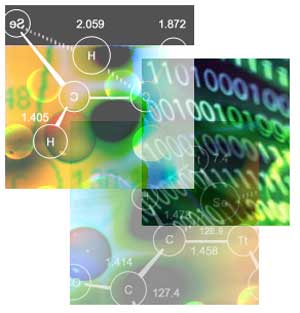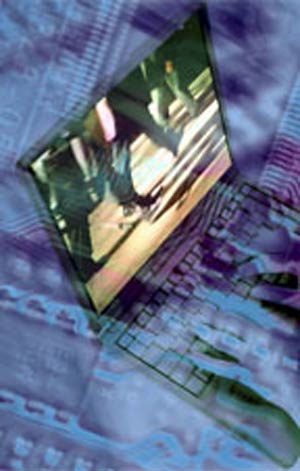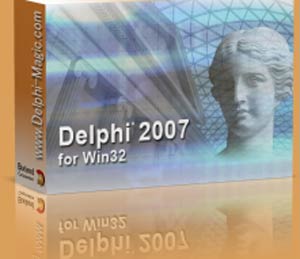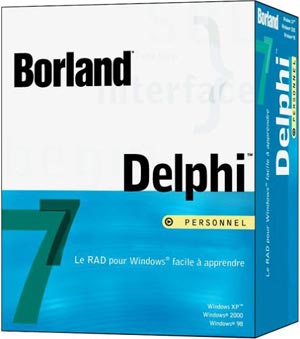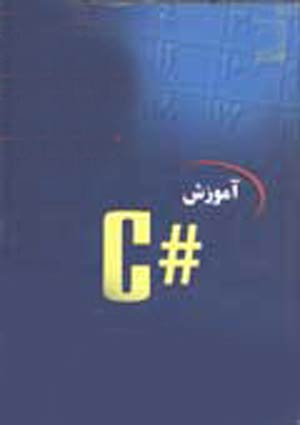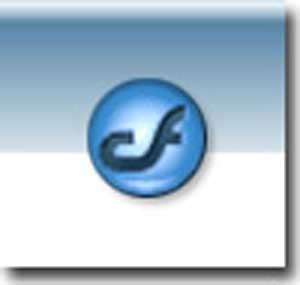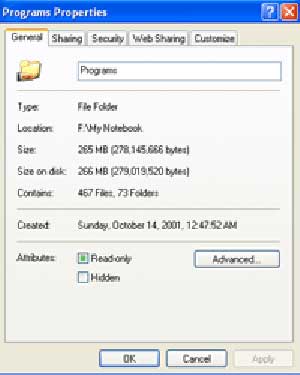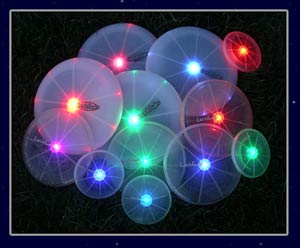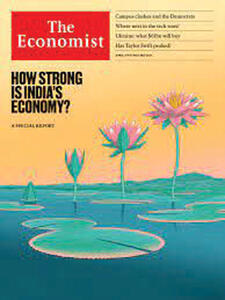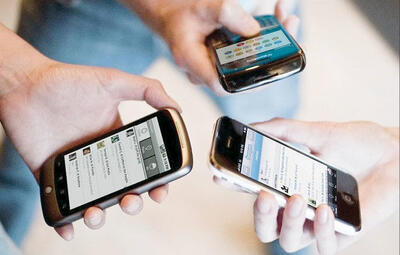شنبه, ۸ اردیبهشت, ۱۴۰۳ / 27 April, 2024
مجله ویستا
ایجاد و کار با میانبرها (shortcut)

۱. روی منویStart
۲. روی میز كار
۳. روی نوار وظیفه
● تولید Shortcut یا میانبر داخل منوی Start
●● به دو روش میتوان كلیدهای تسریع كننده (Shortcut) را داخل منوی Start قرار داد :
● روش اول
۱. باز كردن منویStart
۲. انتخاب منوی Setting
۳. انتخاب گزینه Taskbar & Start menu
۴. انتخاب تب Start menu
۵. كلیك چپ روی دكمه Add
۶. مسیر دهی فایل اجرایی مربوطه توسط دكمهBrows یا مستقیما با نوشتن داخل كادر ویرایشی
۷. كلیك چپ روی دكمه Next
۸. انتخاب محل قرار گرفتن Shortcut روی منوی Start
۹. كلیك چپ روی دكمه Finish
۱۰. كلیك چپ روی دكمه OK
● روش دوم
۱. كلیك راست روی نوار وظیفه
۲. انتخاب دستور Properties
۳. انتخاب تب Start menu
۴. كلیك چپ روی دكمه Add
۵. مسیر دهی قایل اجرایی مربوطه توسط دكمهBrowse یا مستقیما با نوشتن داخل كادر ویرایشی
۶. كلیك چپ روی دكمهNext
۷. انتخاب محل قرار گرفتن Shortcut روی Start
۸. كلیك چپ روی دكمه finish
۹. كلیك چپ روی دكمه OK
● تولید Shortcut روی میز كار
۱. كلیك راست روی میز كار
۲. صدور فرمان Create Shortcut از كادر ظاهر شده
۳. مسیر دهی توسط دكمه Browse یا مستقیما با نوشتن داخل كادر ویرایشی
۴. كلیك چپ روی دكمه Finish
▪ نكته: میتوان Shortcut را از داخل منوی Start نیز به روی میز كار انتقال داد مراحل كار به قرار زیر است:
▪ با كلیك چپ روی Shortcut مربوطه و نگه داشتن دكمه چپ ماوسShortcut مورد نظر را به میز كار بكشید.
▪ توضیح : اگر مراحل فوق را برای Shortcut انجام دهید آن shortcut از داخل منوی Start پاك میشود . اگر بخواهیم منوی تغییری نكند باید مراحل زیر را انجام دهیم .
۱. كلیك راست روی آیكون مورد نظر
۲. صدور فرمان Create Shortcut از كادر ظاهر شده
۳. با كلیك چپ روی Shortcut مربوطه و نگه داشتن دكمه چپ ماوسShortcut مورد نظر را به روی میز كار بكشید.
۴. در صورت تمایل نام Shortcut را نیز میتوان تغییر داد.
▪ توضیح : پس از قرار گرفتنShortcut روی میز كار میتوان آنرا به دلخواه یا با استفاده از دستوراتی كه قبلا ذكر شد روی میز مرتب ساخت.
● قرار دادن Shortcut روی نوار وظیفه
برای قرار دادن Shortcut روی نوار وظیفه به ترتیب زیر عمل میكنیم .
● اگر Shortcut روی میز كار باشد:
با كلیك چپ روی Shortcut مربوطه و نگه داشتن دكمه چپ ماوس Shortcut مورد نظر را به روی نوار وظیفه می كشیم.
▪ نكته: برای اجرای برنامه های كه كلید تسریع كننده ( میانبر) آنها روی میز كار قرار میگیرد احتیاج به دو بار كلیك ماوس داریم اما برای اجرای برنامه هایی كه كلید تسریع كننده آنها داخل منوی Start یا روی نوار وظیفه باشد احتیاج به یك بار كلیك چپ ماوس هست .
●● روشهای حذف كلیدهای تسریع كننده Shortcut در ویندوز ۹۸اگر Shortcut داخل منوی Start باشد.
● روش اول
۱. باز كردن منوی Start
۲. انتخاب منوی Setting
۳. انتخاب گزینه Taskbar & Start menu
۴. انتخاب تب Start menu
۵. كلیك چپ روی دكمه Remove
۶. انتخاب Shortcut مورد نظر از لیست ظاهر شده.
۷. كلیك چپ روی دكمه Remove
۸. كلیك چپ روی دكمه Close
۹. كلیك چپ روی دكمه OK
● روش دوم
۱. كلیك راست روی نوار وظیفه
۲. انتخاب دستور
۳. انتخاب تب Start menu
۴. كلیك چپ روی دكمه Remove
۵. انتخاب Shortcut مورد نظر از لیست ظاهر شده
۶. كلیك چپ روی دكمه Remove
۷. كلیك چپ روی دكمه Close
۸. كلیك چپ روی دكمه OK
● روش سوم
۱. كلیك راست روی Shortcut مورد نظر در منوی Start
۲. صدور فرمان Delete از كادر ظاهر شده
۳. كلیك چپ روی دكمه Yes
● اگر Shortcut روی میز باشد.
▪ در این حالت با استفاده از سه روش میتوان Shortcut حذف نمود:
۱. انتخاب كلید تسریع كننده مورد نظر و فشردن كلید Delete از صفحه كلید.
۲. كلیك راست روی كلید تسریع كننده مورد نظر و صدور فرمان Delete از كادر ظاهر شده.
۳. با استفاده از تكنیك كشیده و رها كردن كلید تسریع كننده مورد نظر را به روی آیكون سطل بازیافت بكشید.
● اگر Shortcut روی نوار وظیفه باشد.
۱. كلیك راست روی كلید تسریع كننده مورد نظر.
۲. صدور فرمان Delete از كادر ظاهر شده.
● نحوه بازیابی پوشه ها یا فایلها یا Shortcut حذف شده از داخل سطل بازیافت
در ویندوز ۹۸ تا زمانیكه محتویات سطل بازیافت را خالی نكرده ایم میتوانیم فایلها یا Shortcut را كه به طور موقت حذف كرده ایم مجددا بازیابی كنیم و به محل اصلی خود برگردانیم ، نحوه كار به قرار ذیل است :
۱. دو بار كلیك روی آیكون سطل بازیافت .
۲. انتخاب مواردی كه میخواهیم بازیابی شوند از پنجره باز شده سطل بازیافت.
۳. صدور فرمان Restore از منوی File .
منبع : پایگاه اطلاعرسانی شبکه مدرسه
همچنین مشاهده کنید
نمایندگی زیمنس ایران فروش PLC S71200/300/400/1500 | درایو …
دریافت خدمات پرستاری در منزل
pameranian.com
پیچ و مهره پارس سهند
خرید میز و صندلی اداری
خرید بلیط هواپیما
گیت کنترل تردد
ایران حجاب رئیس جمهور دولت دولت سیزدهم افغانستان رئیسی گشت ارشاد پاکستان کارگران رهبر انقلاب سریلانکا
کنکور بیمارستان سردار رادان سیل هواشناسی قم سازمان سنجش فضای مجازی اصفهان شهرداری تهران سلامت پلیس
خودرو تهران آفریقا قیمت خودرو دلار قیمت دلار قیمت طلا بازار خودرو بانک مرکزی سایپا ایران خودرو ارز
خانواده فیلم سریال پایتخت تلویزیون موسیقی ترانه علیدوستی سینمای ایران مهران مدیری کتاب شعر تئاتر
کنکور ۱۴۰۳ عبدالرسول پورعباس
فلسطین رژیم صهیونیستی غزه اسرائیل آمریکا جنگ غزه روسیه حماس طالبان اوکراین ایالات متحده آمریکا طوفان الاقصی
پرسپولیس فوتبال آلومینیوم اراک جام حذفی استقلال فوتسال بازی بارسلونا لیگ برتر انگلیس باشگاه پرسپولیس تیم ملی فوتسال ایران تراکتور
هوش مصنوعی سامسونگ همراه اول ناسا بنیاد ملی نخبگان تسلا تیک تاک فیلترینگ
مالاریا زوال عقل پیری کاهش وزن سلامت روان داروخانه